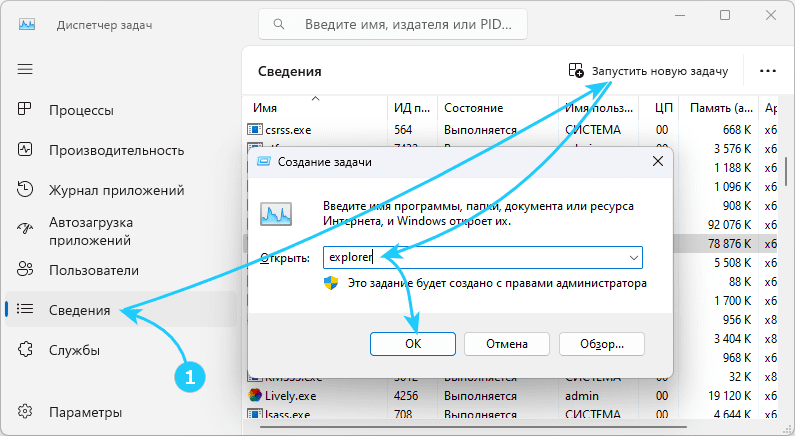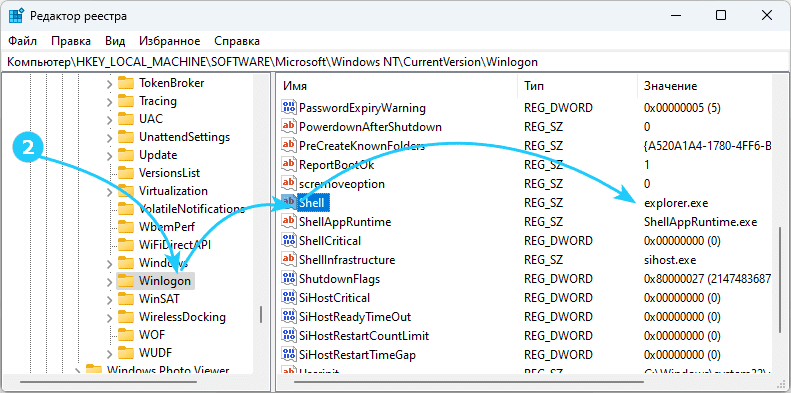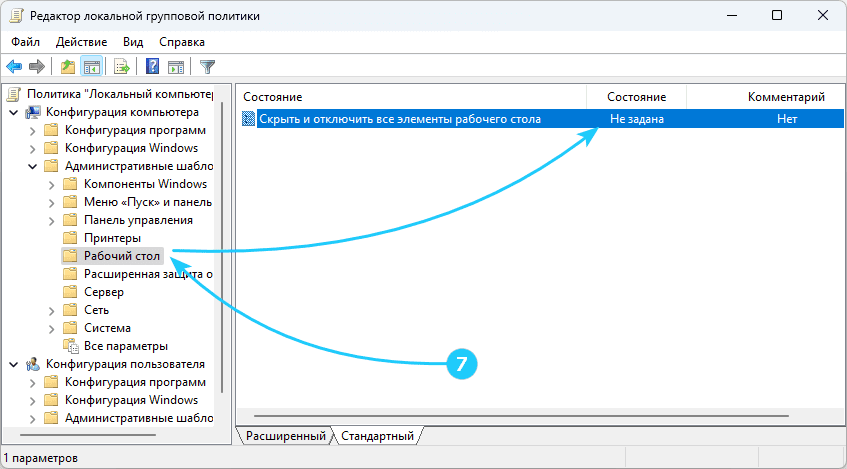Подробно и по шагам мы покажем, что следует проверить, чтобы исправить данную неполадку.
Что делать, если после входа в Windows пустой рабочий стол:
- Прежде всего следует проверить, что процесс проводника explorer.exe запущен.
Для этого с помощью комбинации клавиш CTRL + SHIFT + ESC откройте диспетчер задач,
найдите на вкладке Сведения процесс explorer.exe.Если он запущен, перезапустите его, выбрав из меню по правой клавише мыши пункт Перезапустить.
Если он не запущен, нажмите Запустить новую задачу и выполните команду explorer.exe.
- Для того, чтобы процесс проводника explorer.exe запускался автоматически при входе в Windows,
проверьте, что в разделе реестра HKLM\SOFTWARE\Microsoft\Windows NT\CurrentVersion\Winlogon он указан в параметре параметре реестра Shell.Для запуска редактора реестра воспользуйтесь комбинацией клавиш Win + R и выполните regedit.
- Также в редакторе реестра проверьте отсутствие параметра NoDesktop со значением 1 в ветках реестра:
HKLM\Software\Microsoft\Windows\CurrentVersion\Policies\Explorer
HKCU\Software\Microsoft\Windows\CurrentVersion\Policies\Explorer
а также удалите параметр HideIcons в ветке HKCU\Software\Microsoft\Windows\CurrentVersion\Explorer\Advanced
, а также удалите ветку реестра HKEY_CURRENT_USER\Software\Microsoft\Windows\CurrentVersion\Explorer\HideDesktopIcons\NewStartPanel. - Затем следует убедиться, что в каталоге с профилем пользователя имеются ярлыки и папки.
Для перехода в этот каталог наберите в адресной строке проводника %username%/Desktop.
Если эта папка пуста, то либо поврежден профиль данного пользователя, либо файлы и ярлыки были удалены.
- Если проблема не решилась, кликните правой кнопкой мыши по рабочему столу и проверьте, что в контекстном меню Вид включено отображение иконок рабочего стола.
Если нет, включите опцию Отображать значки рабочего стола.
- Кроме того, попробуйте сбросить содержимое кэша иконок.
Для этого в командной строке нужно последовательно выполнить команды:
taskkill /f /im explorer.exe
cd /d %userprofile%\AppData\Local\Microsoft\Windows\Explorer
attrib -h iconcache_*.db
del /f IconCache*
del /f thumbcache*
cd /d %userprofile%\AppData\Local\
attrib -h IconCache.db
del /f IconCache.db
start C:\Windows\explorer.exe
После этого следует перезапустить компьютер (или процесс Проводника, как на шаге 1)
- Также следует убедиться, что в локальных групповых политиках не включен параметр Скрыть и отключить все элементы рабочего стола.
Для этого запустите редактор групповых политик, воспользовавшись воспользуйтесь клавиш Win + R и выполнив gpedit.msc.
В редакторе найдите этот параметр в ветке Конфигурация компьютера -> Административные шаблоны -> Рабочий стол.
- Наконец, остается проверить целостность образа Windows с помощью команд:
DISM /Online /Cleanup-Image /RestoreHealth
sfc /scannow
После чего следует создать нового пользователя и проверить, отображается ли содержимое рабочего стола в чистом профиле.